win7怎么用u盘重装系统
- 分类:Win7 教程 回答于: 2022年07月16日 12:01:43
有网友不知道自己的win7系统蓝屏后进不去,要怎么重装系统win7解决,其实我们是可以借助u盘重装系统win7修复的。那么具体win7怎么用u盘重装系统呢?下面就给大家展示下详细的重装步骤:
工具/原料:
系统版本:windows7系统
品牌型号:联想小新air16
软件版本:魔法猪装机大师工具+一个8g以上的空白u盘
方法/步骤:
1、先自行在电脑上装好魔法猪一键重装系统工具,插入空白u盘,打开魔法猪后选择制作系统模式点击开始制作。

2、选择win7系统开始制作u盘启动盘。

3、等待软件制作启动盘完成后,先预览需要安装的电脑主板的启动热键,再拔除u盘退出。
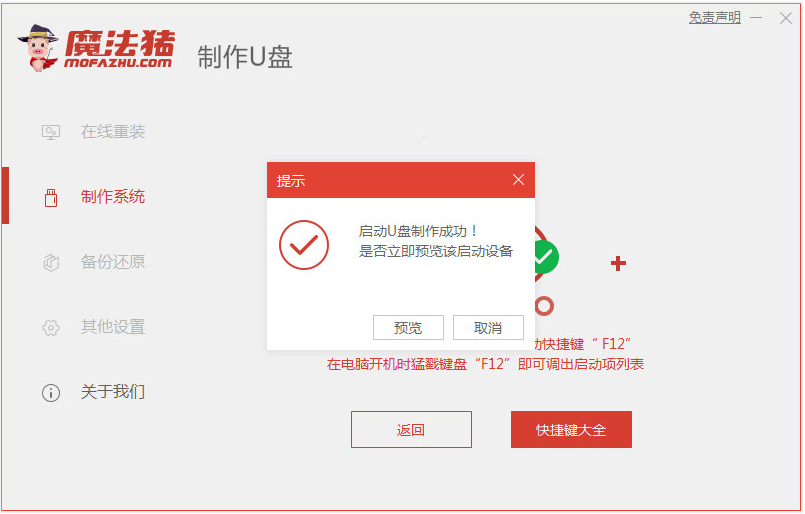
4、插入制作好的u盘启动盘进需要安装的电脑中,开机不断按启动热键进启动界面,选择u盘启动项回车进入pe系统。在pe系统桌面上打开魔法猪装机工具,选择win7系统安装到系统c盘上。

5、装机工具安装完成后会自动重启电脑。
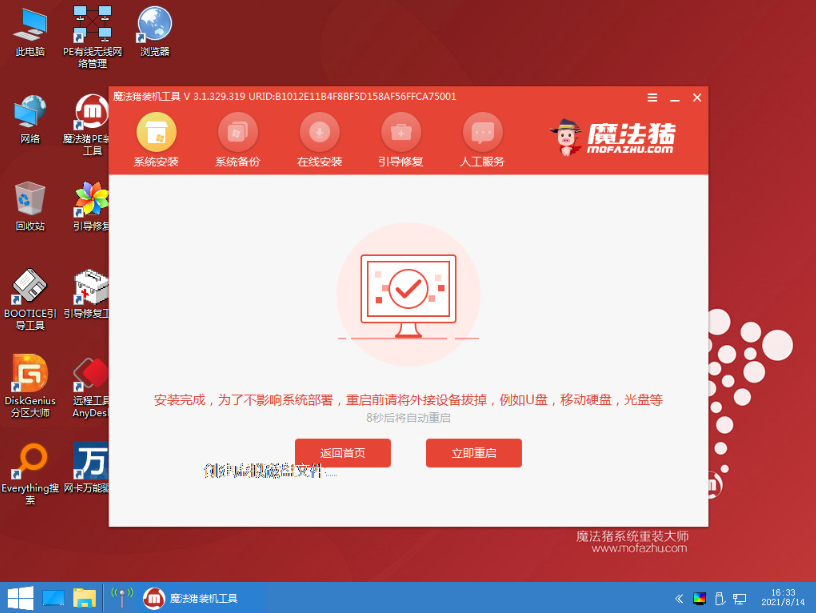
6、等待电脑安装完成进新的系统桌面即可。

注意事项:在安装系统之前,先备份好系统盘的相关数据,避免丢失。关闭电脑的杀毒软件,避免被拦截导致安装失败。
总结:
以上便是借助魔法猪装机大师工具制作u盘重装系统win7的详细步骤教程,如果电脑出现系统故障无法正常进入使用的时候,都可以通过该方法修复解决哦。
 有用
26
有用
26


 小白系统
小白系统


 1000
1000 1000
1000 1000
1000 1000
1000 1000
1000 1000
1000 1000
1000 1000
1000 1000
1000 1000
1000猜您喜欢
- windows7激活密钥华为电脑激活教程..2023/01/01
- Windows 8开始菜单带你回到Win7新界面..2024/04/12
- 电脑蓝屏了怎么办修复win7蓝屏的方法..2022/06/20
- a1370装win7单系统:简单教程分享..2024/03/21
- 教你小白也能操作的win7安装教程..2021/03/03
- 电脑如何自己重装系统win72022/09/05
相关推荐
- 金山重装高手可以装win7吗2022/11/30
- win7系统64位专业版激活码密钥大全制..2017/05/13
- 光盘重装系统win7怎么操作2022/08/20
- 技术编辑教您win7系统如何创建连接宽..2019/01/23
- Windows7系统损坏修复指南:五步解决常..2024/10/20
- 告诉你一键重装win7系统2019/01/02














 关注微信公众号
关注微信公众号



